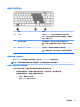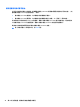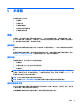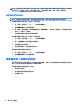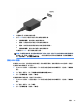User Guide-Windows 8.1
2. 將纜線的另一端連接到視訊裝置。
3. 按下 fn+f4 即可在 4 種顯示狀態之間切換電腦螢幕影像:
●
僅限電腦螢幕: 僅在電腦上檢視螢幕影像。
●
重複: 在電腦和外接式裝置上同時檢視螢幕影像。
●
延伸: 檢視同時延伸到電腦和外接式裝置的螢幕影像。
●
僅限次要螢幕: 僅在外接式裝置上檢視螢幕影像。
每當您按下 fn+f4,顯示狀態就會隨之變更。
附註:
為獲得最佳效果,特別是如果您選擇「延伸」選項,請依下列方式調整外接式裝置的螢幕
解析度。從「開始」畫面輸入「控制台」,然後從應用程式清單中選取控制台。選取外觀及個人
化。在顯示器下,選取調整螢幕解析度。
設定 HDMI 音訊
若要設定 HDMI 音訊,請先將音訊或視訊裝置(例如高畫質電視)連接到電腦的 HDMI 連接埠。然後設
定預設的音訊播放裝置,如下所示:
1. 從 Windows 桌面中,以滑鼠右鍵按一下工作列最右邊通知區域中的喇叭圖示,然後按一下播放裝
置。
2. 在「播放」標籤上,按一下數位輸出或數位輸出裝置 (HDMI)。
3. 按一下設為預設值,然後按一下確定。
若要讓電腦喇叭恢復音訊,請依照下列步驟執行:
1. 從 Windows 桌面中,以滑鼠右鍵按一下工作列最右邊通知區域中的喇叭圖示,然後按一下播放裝
置。
2. 在「播放」標籤上,按一下喇叭。
3. 按一下設為預設值,然後按一下確定。
視訊
35